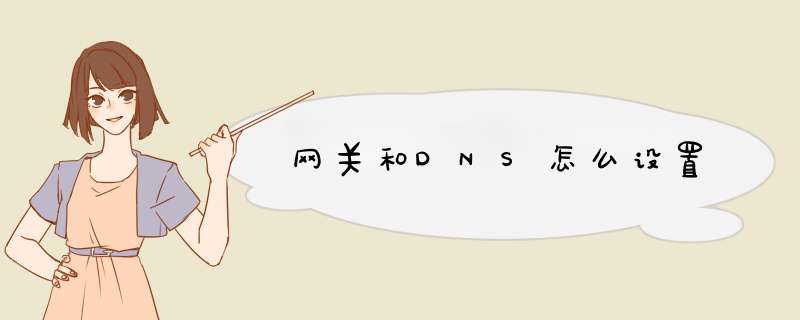
1、点击电脑桌面“网络”图标。
2、“网络和共享中心”点击“本地连接”。
3、然后在对话框中点击“属性”。
4、进入到属性对话框中,选择“Internet 协议”点击"属性"。
5、在对话框中填写要配置的IP地址,默认网关,和DNS地址等信息,设置完后点击“确定”。
iptv修改ip地址是需要进入路由器后台去设置的,设置方法如下:1、在浏览器输入在路由器看到的地址,一般是1921681。
2、输入相应的帐号跟密码,一般新买来的都是admin。
3、确实后进入 *** 作界面,在左边看到一个设置向导,进击进入。
4、进入设置向导界面。
5、点击下一步,进入上网方式设置,可以看到有三种上网方式的选择,如果是拨号的话那么就用PPPoE。动态IP一般电脑直接插上网络就可以用的,上层有DHCP服务器的。静态IP一般是专线什么的,也可能是小区带宽等,上层没有DHCP服务器的,或想要固定IP的。因为拨号所以选择pppoe。
6、选择PPPOE拨号上网就要填上网帐号跟密码。
7、然后下一步后进入到的是无线设置,可以看到信道、模式、安全选项、SSID等等,就在这里设置好IP地址即可。1、选任意一台电脑做主机,把主机的宽带连接设置成共享。
a、在网上邻居上点右键-属性 ,然后在宽带连接上点右键-属性-高级-internet连接共享;
b、下面的都打上对勾,出现对话框选择"是",就可以了。
2、ip地址要改成19216801(共享时会提示修改ip),子网掩码2552552550,网关和dns都19216801;
3、客户机ip可以设置成自动获取,也可以手动设置成和主机一个网段,子网掩码和网关 和主机一样在主机上运行添加网路向导,选择局域网其他计算机通过本机连接到internet,然后就可以同时上网了双网卡双网关的设置工作中遇到双网卡双网关的问题,经过查询和实践,设置好后做个笔记记录,具体如下:单位安装的瑞星网络版服务器,一方面服务器本身需要上互联网即时更新病毒库,另一方面内网的机器又需要到服务器上更新病毒库。这就需要在反病毒服务器上安装二块网卡,并连接二个不同的网络。网络A(互联网)IP:221231X134 子网掩码:255255255248 网关:221231X129网络B(局域网):1723218XXX 子网掩码:25525500 网关:1723211现设置如下:将网络A(互联网)设好固定IP,将网关设为221231X129;网络B(局域网)设好固定IP,将网关留空。二个网卡要将网卡A的网关设为默认网关,即将网卡A的跃点设为1,就可设为默认网关了。(跃点设置具体为:在TCP/IP的高级属性里,去掉窗口下部的“自动跃点计数”前的小勾,并填写1即可)1首先,点击开始-运行,输入cmd 打开dos窗口,输入ipconfig/all回车,记下你的DNS地址,一般有两个,先用笔记下来。
2其次,如果要本机代理,你还需要多安装一块独立网卡,用于连接集线器。
你的机器按照正常的连接不变,把多加的网卡和集线器连接起来,让你的朋友的机器通过网线连接上集线器。
配置IP地址:一般可以使用19216801~1921680254 网段,配置你的机器为代理服务器主机IP19216801(右键点击“网上邻居”-属性,“本地连接”-属性,找到TCP/IP协议,IP地址改为19216801 子码掩网:2552552550 默认网关:19216801 然后是首选DNS服务器和备用DNS服务器(刚才记下来的那两个,填上去。如果第一步差不到DNS,上网找你所在地区的DNS,或咨询电信客户)。
3配置你朋友家的电脑IP,步骤同上,IP地址可以是19216802~1921680254其中一个,(客户机不填DNS),要在多加电脑也是一样,IP不相同就可以
4客户机通过网线练到集线器,
5主机下载ccproxy这个软件,功能强大不错,设置好帐户IP
6客户机,朋友的机器上装一个代理上网SocksCap 很直观的软件,设置好代理服务器地址19216801,端口(一般为808)和主机上的ccproxy设置的相同即可,你朋友将软件添加到SocksCap运行即可(对于没有代理功能的软件很适用),也可手动配置各个软件的代理,看君习惯。
好了,试试吧~!主机照常拨号上网(设置ccproxy自动启动),其他客户机就可以上了,优点:很方便控制网络及客户机上网的管理。缺点:你的主机不能关闭,否则其他人无法连接。。。。
其实如果不是太在意客户机的使用情况,建议搞个路由器,或者配置下猫的路由功能。让路由自动拨号管理会十分惬意。
至于猫的路由设置,要说的话估计要开个专题了,好累,写不动了,上网查下吧 很多
欢迎分享,转载请注明来源:内存溢出

 微信扫一扫
微信扫一扫
 支付宝扫一扫
支付宝扫一扫
评论列表(0条)